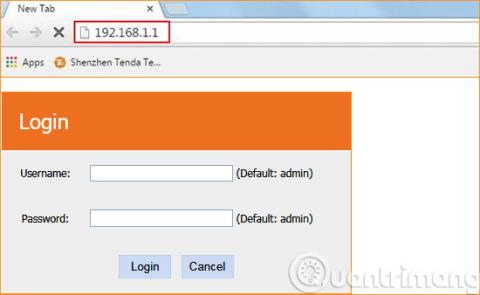Számos módja van a WiFi biztonságának [ WiFi biztonság az alapvető lépésektől ], de a legjobb és legolcsóbb módja a WiFi jelszó rendszeres megváltoztatása . Ma megmutatjuk, hogyan módosíthatja a Tenda Wifi jelszavát . Ha más típusú modemet használ, olvassa el, hogyan módosíthatja a WiFi-jelszót más típusú modemeknél a következő cikkben: Összefoglaló a WiFi-jelszó megváltoztatásáról laptopon vagy telefonon
Jelenleg a Tenda útválasztók piaca számos különböző típusra oszlik, például Tenda W311R, Tenda W303R, Tenda W268R, Tenda W302R és Tenda W315R, de konfigurációjuk hasonló. Lehet, hogy az interfész kicsit más, de nem okoz nagy nehézséget a WiFi jelszó megváltoztatása.
A Tenda WiFi jelszó megváltoztatásához ismernie kell a modem részleg címét Ebben az útmutatóban a Default Gateway ellenőrzésétől a WiFi jelszó megváltoztatásának befejezéséig részletesen foglalkozunk, kérjük, olvassa el.
Megjegyzés: A jelszó megváltoztatása előtt csatlakoztassa a Tenda Wifi-t a számítógéphez hálózati kábellel.
A Tenda WiFi jelszó megváltoztatásához kövesse az alábbi lépéseket:
1. lépés: Nyissa meg a CMD-t: Windows + R > írja be a cmd parancsot > Enter
2. lépés: Írja be az ipconfig > Enter parancsot
3. lépés: Emlékezzen az alapértelmezett átjáró címére
4. lépés: Írja be az alapértelmezett átjáró címét a böngészőbe (általában 192.168.0.1 vagy 192.168.1.1)
5. lépés: Jelentkezzen be az adminisztrációs oldalra az alapértelmezett admin felhasználónévvel és jelszóval

6. lépés: Keresse meg a Vezeték nélküli beállítások fület > Vezeték nélküli biztonság. Ha nem látja, kattintson a Speciális gombra
7. lépés: Állítsa be a paramétereket:
- Biztonsági mód: Válassza a WPA/WPA2 - PSK lehetőséget
- WPA algoritmusok : Válassza a TKIP&AES lehetőséget
- Biztonsági kulcs : Adja meg a Tenda WiFi jelszót, amelyet módosítani szeretne.

8. lépés: Kattintson az OK gombra a módosítások mentéséhez
9. lépés: Indítsa újra a modemet a befejezéshez
Megjegyzés: A Tenda WiFi jelszó megváltoztatása után azoknak az eszközöknek, amelyek korábban csatlakoztak ehhez a WiFi-hez, törölniük kell a régi jelszót, és meg kell adniuk az új jelszót, hogy csatlakozhassanak a hálózathoz.
A fenti lépések a Tenda modem WiFi jelszavának megváltoztatásához szükséges lépések. Remélhetőleg ez a cikk segít megváltoztatni otthoni WiFi jelszavát.
Sok szerencsét!